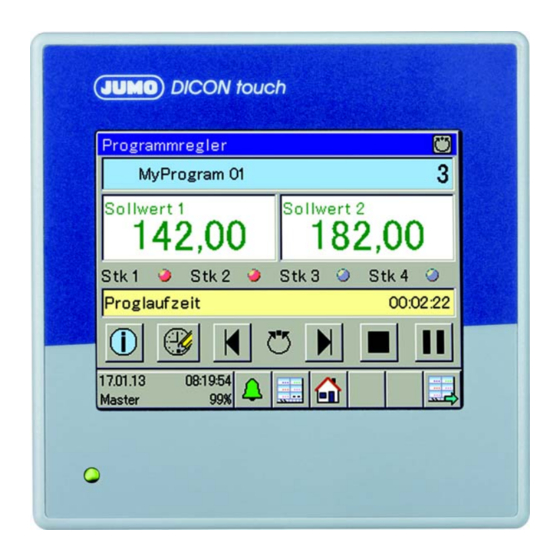
JUMO DICON touch Betriebsanleitung
Vorschau ausblenden
Andere Handbücher für DICON touch:
- Kurzanleitung (136 Seiten) ,
- Bedienungsanleitung (84 Seiten) ,
- Schnittstellenbeschreibung (56 Seiten)
Inhaltszusammenfassung für JUMO DICON touch
- Seite 1 JUMO DICON touch Zweikanal-Prozess- und Programmregler mit Bildschirmschreiber und Touchscreen 8,9 cm (3,5”) B 703571.0 Betriebsanleitung 2014-07-01/00594352...
-
Seite 3: Inhaltsverzeichnis
Inhalt Einleitung ............9 Sicherheitshinweise . - Seite 4 Inhalt Anzeige- und Bedienkonzept ........... 35 Gerätemenü...
- Seite 5 Inhalt Funktionsebene ..........55 10.1 Allgemein .
- Seite 6 Inhalt 12.11 Registrierung ............. . . 113 12.11.1Parameter .
- Seite 7 Inhalt 13.11.3Signaltypen für Prozessbilder (Übersicht) ........133 13.11.4Allgemeine Objekteigenschaften .
- Seite 8 Inhalt...
-
Seite 9: Einleitung
1 Einleitung Sicherheitshinweise Allgemein Diese Anleitung enthält Hinweise, die Sie zu Ihrer eigenen Sicherheit sowie zur Vermeidung von Sachschäden beachten müssen. Diese Hinweise sind durch Zeichen unterstützt und wer- den in dieser Anleitung wie gezeigt verwendet. Lesen Sie diese Anleitung, bevor Sie das Gerät in Betrieb nehmen. Bewahren Sie die Anleitung an einem für alle Benutzer jederzeit zugänglichen Platz auf. -
Seite 10: Darstellungsarten
1 Einleitung & WEITERE INFORMATION! Dieses Zeichen wird in Tabellen verwendet und weist auf weitere Informationen im Anschluss an die Tabelle hin. ENTSORGUNG! Dieses Gerät und, falls vorhanden, Batterien gehören nach Beendigung der Nutzung nicht in die Mülltonne! Bitte lassen Sie sie ordnungsgemäß und umweltschonend entsorgen. 1.1.3 Darstellungsarten Menüstruktur... -
Seite 11: Beschreibung
1 Einleitung Beschreibung Der DICON touch ist ein zweikanaliger universeller Prozess- und Programmregler, der über ein brillantes Display visualisiert und mit Touchscreen intuitiv bedient wird. Die beiden Regelkanäle verfügen über den bewährten JUMO-Regelalgorithmus mit zwei mög- lichen Optimierungsvarianten. Diese ermöglichen eine einfache und hochgenaue Inbetrieb- nahme. - Seite 12 1 Einleitung...
-
Seite 13: Geräteausführung Identifizieren
2 Geräteausführung identifizieren Bestellangaben Grundtyp 703571 JUMO DICON touch - Zweikanal-Prozess- und Programmregler mit RS 485 Schnittstelle Ausführung Standard mit werkseitigen Einstellungen Kundenspezifische Konfiguration (Angaben im Klartext) Sprache der Gerätetexte Deutsch Englisch Französisch Eingang IN10 nicht belegt Analogeingang (universal) Eingang IN11... - Seite 14 2 Geräteausführung identifizieren 1 Relais (Wechsler) 2 Relais (Schließer) 1 Halbleiterrelais 230 V, 1 A 1 Logikausgang 0/22 V 2 Logikausgänge 0/12 V, 20 mA 1 Analogausgang 2 PhotoMOS®-Relais Ausgänge OUT9/10 (steht nicht zur Verfügung bei Belegung mit Baugruppe 20 auf OUT5/6) keine 1 Relais (Wechsler) 2 Relais (Schließer)
-
Seite 15: Lieferumfang
Typenzusätze nacheinander aufführen und durch Komma trennen. Lieferumfang • 1 Regler in der bestellten Ausführung • 1 Betriebsanleitung B 703571.0 • 1 Schalttafeldichtung 4 Befestigungselemente für Schalttafeleinbau Allgemeines Zubehör Artikel Teile-Nr. Programmeditor/Startup 00607139 Setup/Programmeditor 00606496 PCA3000/PCC JUMO Softwarepaket 709701/709702 00431884 USB-Kabel A-Stecker Mini-B-Stecker 3 m 00506252... -
Seite 16: Zubehör
2 Geräteausführung identifizieren Zubehör Artikel Teile-Nr. Baugruppen für Optionssteckplätze: 1 Analogeingang (universal) 00581159 1 Relaisausgang (Wechsler) 00581160 2 Relaisausgänge (Schließer) 00581162 1 Logikausgang DC 0/22 V max. 30 mA 00581165 2 Logikausgänge DC 0/12 V max. 20 mA 00581168 1 Halbleiterrelais AC 230 V, 1 A 00581164 2 Halbleiterrelais AC 230 V, 1 A für Motor- 00621574... -
Seite 17: Typenschild
2 Geräteausführung identifizieren PhotoMOS ist eingetragenes Markenzeichen der Panasonic Corporation Typenschild Lage Das Typenschild ist auf dem Gehäuse aufgeklebt. 1234567801013010000 Inhalt Die Typenschilder beinhalten wichtige Informationen. Unter anderem sind dies: Beschreibung Bezeichnung auf dem Typenschild Gerätetyp (A) Spannungsversorgung, Leistungsaufnahme (B) Fabrikations-Nummer (C) F-Nr Teile-Nr. - Seite 18 2 Geräteausführung identifizieren Weitere Informationen zur Identifikation der optionalen Baugruppen enthält dieses Kapitel: B 703571.0 - Kapitel 9.2 "Steckplätze", Seite 51...
-
Seite 19: Montage
3 Montage Montageort und klimatische Bedingungen Der Montageort soll möglichst erschütterungsfrei, staubfrei und frei von aggressiven Medien sein. Regler möglichst weit entfernt von Entstehungsquellen elektromagnetischer Felder ein- bauen, wie sie z. B. durch Frequenzumrichter oder Hochspannungs-Zündtransformatoren ent- stehen. Die Bedingungen am Montageort müssen folgenden Umwelteinflüssen entsprechen: 3.1.1 Umwelteinflüsse Umgebungs-/Lagertemperaturbereich... -
Seite 20: Elektrische Daten
3 Montage 3.1.3 Elektrische Daten Spannungsversorgung rückseitig über Schraubklemmen Anschluss AC/DC 20 ... 30 V, 48 ... 63 Hz oder AC 110 ... 240 V +10/-15 %, 48 Spannung ... 63 Hz Leistungsaufnahme bei Spannungsversorgung 230V: max. 38,1 VA / 11,5W bei Spannungsversorgung 24V: max. -
Seite 21: Abmessungen
3 Montage Abmessungen (20) USB-Host-Schnittstelle (21) USB-Device-Schnittstelle für Setup (22) Schalttafelausschnitt Dicht-an-Dicht Montage Werden mehrere Geräte in einer Schalttafel über- oder nebeneinander montiert, müssen die Schalttafelausschnitte horizontal von 35 mm und vertikal mindestens 80 mm voneinander ent- fernt sein. -
Seite 22: Einbau In Schalttafelauschnitt
3 Montage Einbau in Schalttafelauschnitt Schritt Tätigkeit Mitgelieferte Schalttafeldichtung (1) von hinten auf das Gerät aufsetzen Das Gerät von vorn in den Schalttafelausschnitt einsetzen und auf korrekten Sitz der Schalttafeldichtung achten, damit kein Wasser oder Schmutz in das Gehäuse eindringen kann. - Seite 23 3 Montage VORSICHT! Spitze Werkzeuge verursachen Kratzer und können die Folie beschädigen! Die Frontplatte ist nicht beständig gegen aggressive Säuren und Laugen, Scheuermittel und die Säuberung mit Hochdruckreinigern! Bedienen Sie das Gerät nicht mit spitzen Gegenständen!
- Seite 24 3 Montage...
-
Seite 25: Elektrischer Anschluss
4 Elektrischer Anschluss Installationshinweise VORSICHT! Der Auslieferungszustand des Gerätes entspricht bei der ersten Inbetriebnahme möglicher- weise nicht der vorgesehenen Anwendung (z. B. Regler2 inaktiv). Dies kann ein undefiniertes Verhalten der Anlage zur Folge haben. Deshalb sollten während der Inbetriebnahme nach Möglichkeit keine Aktoren angeschlos- sen und Laststromkreise getrennt sein. -
Seite 26: Galvanische Trennung
4 Elektrischer Anschluss Galvanische Trennung Analogausgang Analogeingang IN8 AC 30 V AC 30 V DC 50 V DC 50 V Analogeingang IN11 Relaisausgänge AC 30 V AC 3600 V DC 50 V PhotoMOS® Halbleiterrelais Digitaleingang 1 = DC 50 V, I = 200 mA max. -
Seite 27: Anschlussplan
4 Elektrischer Anschluss Anschlussplan GEFAHR! Hier sind Arbeiten an gefährlicher elektrischen Spannung (230 V) durchzuführen. Es besteht die Gefahr eines Stromschlags. Alle Stromkreise vor der Verdrahtung spannungsfrei schalten. Der elektrische An- schluss darf nur von Fachpersonal durchgeführt werden. 4.3.1 Anschlusselemente Analogeingang IN8 Analogeingang IN9 Optionssteckplatz Analogeingang IN10... -
Seite 28: Analogeingänge
4 Elektrischer Anschluss 4.3.2 Analogeingänge Eingang IN8, IN9 serienmäßig Eingang (IN10), (IN11) ist über Optionsplatinen um 2 Analogeingänge erweiterbar Anschluss (Anschlussele- Symbol und Klemmenbezeichnung ment) Eingang Thermoelement (1) IN8 (2) IN9 (3) IN10 (4) IN11 Widerstandsthermometer Zweileiterschaltung Widerstandsthermometer Dreileiterschaltung Spannung DC 0(2) ... 10 V Spannung DC 0 ... -
Seite 29: Analogausgänge
4 Elektrischer Anschluss 4.3.3 Analogausgänge Ausgang OUT 3/4 ... 11/12 ist über Optionsplatinen um 1 Analogausgang erweiterbar Anschluss (Anschlussele- Symbol und Klemmenbezeichnung ment) Eingang 1 Analogausgang (8) OUT3/4 DC 0/2 ... 10 V oder DC 0/ (9) OUT5/6 4 ... 20 mA (10) OUT7/8 (konfigurierbar) (11) OUT9/10... - Seite 30 4 Elektrischer Anschluss Ausgänge OUT 3/4 ... 11/12 sind über folgende Optionsplatinen erweiterbar Anschluss (Anschlussele- Symbol und Klemmenbezeichnung ment) Ausgang 1 Relaisausgang (Wechsler) (8) OUT3/4 (9) OUT5/6 (10) OUT7/8 (11) OUT9/10 (12) OUT11/12 2 Relaisausgänge (Schließer) 1 Halbleiterrelais AC 230 V, 1 A 1 Logikausgang DC 0/22 V max.
- Seite 31 4 Elektrischer Anschluss Anschluss (Anschlussele- Symbol und Klemmenbezeichnung ment) Ausgang 2 Halbleiterrelais AC 230 V, 1 A (zur Ansteuerung von Motor- stellantrieben mit Rechts- und Linkslauf, galvanisch getrennt) Eine Kombination von Netzspannungs- und Schutzkleinspannungskreisen an einer 2-fach-Schließer-Option ist nicht zulässig. PhotoMOS ist eingetragenes Markenzeichen der Panasonic Corporation.
-
Seite 32: Spannungsversorgung (Nach Typenschild)
4 Elektrischer Anschluss 4.3.7 Spannungsversorgung (nach Typenschild) AC 230V (DC 24V) Anschluss (Anschlussele- Symbol und Klemmenbezeichnung ment) Schutzleiter Neutralleiter N (L-) Außenleiter L1(L+) 4.3.8 Schnittstellen Schnittstellen USB-Device, USB-Host und COM1 serienmäßig Anschluss (Anschluss- Symbol und Klemmenbezeichnung element) USB-Device-Schnittstelle (21) (Setup) USB-Host (20) (Firmwareupdate) - Seite 33 4 Elektrischer Anschluss Schnittstelle COM2 über Optionsplatinen erweiterbar Anschluss (Anschluss- Symbol und Klemmenbezeichnung element) Ethernet (14) 1 TX+ Sendedaten + 2 TX- Sendedaten - 3 RX+ Empfangsdaten + 6 RX- Empfangsdaten - Serielle Schnittstelle 1 RxD+ Empfangsdaten + RS422 2 RxD- Empfangsdaten - (galvanisch getrennt) 3 TxD+...
- Seite 34 4 Elektrischer Anschluss...
-
Seite 35: Bedienung
5 Bedienung Anzeige- und Bedienkonzept Der DICON touch wird über den resistiven Touchscreen bedient und reagiert auf Fingerdruck. Auch handelsübliche Stifte mit einer abgerundeten Kunststoffspitze können verwendet werden. (werkseitig abgeschaltet) (werkseitig abgeschaltet) nur bei Typenzusatz 223 Datenaufzeichnung und Auswertung nur bei Typenzusatz 213 2 Funktionschaltflächen... -
Seite 36: Funktionsschaltflächen, Historie Und Kanalumschaltung
5 Bedienung Gerätemenü Alle Funktionen im Gerätemenü werden in den nachfolgenden Kapiteln der Betriebsanleitung B703571.0de erklärt. Kapitel 6 "Anmeldung", Seite 43 B 703571.0 - Kapitel 7 "Anwenderebene (Log-In)", Seite 45 Kapitel 8 "Programmverwaltung", Seite 47 B 703571.0 - Kapitel 10 "Funktionsebene", Seite 55 B 703571.0 - Kapitel 11 "Parametrierung", Seite 57 B 703571.0 -... -
Seite 37: Bilder Im Bedienring
5 Bedienung Bilder im Bedienring Startbildschirm Nach dem Einschalten erscheint zunächst die Weltkugel, bis die Gerätesoftware gestartet ist. Danach erscheint das Reglerbild1 (werkseitig eingestellt). Mit dem Icon rechts unten können alle im Bedienring definierten Bilder nacheinander abgeru- fen werden. Einstellungen für Bildschirm siehe B 703571.0- Kapitel 12.10 "Bildschirm", Seite 106 ... - Seite 38 5 Bedienung Handbetrieb starten Im Handbetrieb wird dem Regler ein Stellgrad fest vorgegeben. Die Bilder zeigen zunächst den aktiven RegIer, dessen Stellgrad bei ca.40% liegt. Schritt Tätigkeit Handsymbol berühren (Bleistift erscheint bei Stellgradanzeige) Bleistift berühren, den Handstellgrad eingeben und bestätigen (grüner Pfeil) Der Reglerbetrieb wird unterbrochen und der Regler1 arbeitet nunmit einem festen Stell- grad von 20% (Handsymbol erscheint neben dem grünen Sollwert).
-
Seite 39: Programmregler
5 Bedienung 5.5.2 Programmregler HINWEIS! Dieses Bild ist werkseitig nicht vorhanden und erscheint nur, wenn der Typenzusatz Pro- grammregler freigeschaltet und konfiguriert ist. Kapitel 2.1 "Bestellangaben", Seite 13 werkseitig Kein Programm ist vorhanden. Um ein Programm zu erstellen gibt es folgende Möglichkeiten: Sollwertkurven am Gerät eingeben ... -
Seite 40: Übersichtsbild 1,2
5 Bedienung Selbstoptimierung B 703571.0- Kapitel 12.6.3 "Regler Selbstoptimierung", Seite 82 5.5.3 Übersichtsbild 1,2 werkseitig Es stehen 2 Übersichtsbilder zur Verfügung, die keine Variablen enthalten. Die darzustellenden Variablen können konfiguriert werden. B 703571.0- Kapitel 12.10.8 "Übersichtsbild 1, 2", Seite 112 5.5.4 Registrierbild werkseitig... -
Seite 41: Prozessbild
5 Bedienung 5.5.5 Prozessbild werkseitig Dieses Bild ist frei konfigurierbar und werkseitig leer. Ein Hintergrundblid Ihrer Anlage kann hin- terlegt und mit allen Prozesswerte des Gerätes animiert werden. Für die grafische Gestaltung ist das Setup-Programm erforderlich. B 703571.0 - Kapitel 13.11 "Prozessbild", Seite 129... - Seite 42 5 Bedienung...
-
Seite 43: Anmeldung
6 Anmeldung Einzelne Ebenen im Gerätemenü sind mit Benutzer und Passwort geschützt. Der Ebenen- schutz wird in der Benutzerliste über 5 verschiedene Benutzer über das Setup-Programm de- finiert. Nach Eingabe des Passworts kann jeder Benutzer die erlaubten „Rechte“ ausführen. Wenn es zugelassen ist, können die Rechte und Passwörter auch am Gerät verändert werden. Durch Berühren der Schaltfläche links unten öffnet sich das Fenster Gerätemenü. -
Seite 44: Login
6 Anmeldung Login Hier die Anmeldung als Master (mit dem werkseitigen Passwort 9200): Jetzt ist Benutzer1 angemeldet und alle Funktionen verfügbar, die unter „Rechte“ eingestellt wurden. Logout Sobald man angemeldet ist wird die Schaltfläche Log-Out nicht mehr grau unterlegt, sondern kann zum Ausloggen berührt werden. -
Seite 45: Anwenderebene (Log-In)
7 Anwenderebene (Log-In) HINWEIS! Diese Ebene ist werkseitig leer und Parameter können nur über das Setup-Programm definiert werden, sodaß sie im Gerät erscheinen. In dieser Ebene können bis zu 25 beliebigeParameter aus der Konfigurations- oder Paramete- rebene zusammengestellt werden, die z.B. oft geändert werden müssen oder dem Bedienper- sonal zugänglich gemacht werden sollen. - Seite 46 7 Anwenderebene (Log-In) Darstellung am Gerät Nachdem die Setupdaten zum Gerät übertragen wurden, stehen die Sollwerte zur Eingaben am Gerät zur Verfügung.
-
Seite 47: Programmverwaltung
8 Programmverwaltung Programmkurven eingeben 10 Programme können am Gerät oder im Setup-Programm eingegeben werden. 8.1.1 Am Gerät Schritt Tätigkeit Programmnamen und -icon eingeben ersten Abschnitt eingeben: Ist der Programmspeicher leer wird der Abschnitt rot unterlegt. Jeder Abschnitt besteht aus: Sollwert 1 und 2, Abschnittszeit, Steuerkontakte, Toleranz- band, Anzahl der Wiederholungen vom Startabschnitt an und Parametersatz. -
Seite 48: Über Setup-Programm
8 Programmverwaltung 8.1.2 Über Setup-Programm Schritt Tätigkeit Setup-Programm starten und im Menü Programmeditor->Programmverwaltung anklicken Abschnitte in die Tabelle eingeben Mit der Programmsimulation wird die Tabelle graphisch dargestellt... -
Seite 49: Abschnittslaufzeit
8 Programmverwaltung Schritt Tätigkeit Setup-Datei speichern und Setupdaten ins Gerät übertragen Erscheint ein grünes Icon (Smiley), sind die Programme korrekt übertragen worden. ➥ 2 Programmkurven sind nun im Gerät und können an einem beliebigen Abschnitt zu einer einstellbaren Zeit gestartet werden. Die Programme laufen zeitsynchron ab. 8.1.3 Abschnittslaufzeit Zeitspanne, die bis zum nächsten Abschnitt verstreicht. -
Seite 50: Toleranzband
8 Programmverwaltung 8.1.6 Toleranzband B 703571.0 - Kapitel 12.6.7 "Rampenfunktion", Seite 95 8.1.7 Anzahl Wiederholungen Hier wird die Anzahl der Wiederholungen von einem bestimmten Startabschnitt an eingegeben. 8.1.8 Startabschnitt Abschnitt von dem aus die Wiederholung beginnen soll. Beispiel 8.1.9 Parametersatz Für jeden Reglerkanal stehen Parametersatz 1...4 zur Verfügung, die abschnittsweise umge- schaltet werden können... -
Seite 51: Geräteinfo
9 Geräteinfo Mit der Funktion Geräteinfo können vorhandene Hard- und Softwaremodule angezeigt werden. Allgemein Neben dem Gerätenamen wird angezeigt, welche Typenzusätze im Gerät freigeschaltet sind. 9.1.1 Version, Grundplatine, Ethernetinfo Software-Version, Fabrikationsnummer und Prüf-ID werden angezeigt. Zeigt die Hardware auf der Grundplatine an. MAC-Adresse, IP-Adresse, Gate-Adresse, DNS-Adresse und Übertragungsrate. -
Seite 52: Ein-/Ausgänge
9 Geräteinfo Ein-/Ausgänge Hier werden die Schaltzustände und Messwerte angezeigt. 9.3.1 Digital- und Analogeingänge, Digital- und Analogausgänge, externe Digital- und externe Analogeingänge... -
Seite 53: Funktionen
9 Geräteinfo Funktionen 9.4.1 Mathematik, Logiksignal, Grenzwertausgänge 9.4.2 Timersignal, Digitalsteuersignale, Steuerkontakte, Regler, Analog- merker, Digitalmerker... -
Seite 54: Status
9 Geräteinfo Status 9.5.1 Ethernetstatus 1...9... -
Seite 55: Funktionsebene
10 Funktionsebene 10.1 Allgemein HINWEIS! Die Funktionsebene ist werkseitig ausgeblendet und muss mit dem Setup-Programm aktiviert werden. 10.1.1 Funktionsebene aktivieren Die Funktionsebene wird im Menü Bildschirm aktiviert und erscheint daraufhin im Gerätemenü. Kapitel 12.10 "Bildschirm", Seite 106 Die Funktionsebene dient in erster Linie Test- und Diagnosezwecken. Hier kann man Analog- und Binärwerte der Ausgänge manuell steuern. - Seite 56 10 Funktionsebene...
-
Seite 57: Parametrierung
HINWEIS! Die in diesem Kapitel beschriebenen Parameter können sowohl mit dem Setup-Programm als auch am DICON touch eingegeben werden. Hier werden die Parameter eingestellt, die unmit- telbar mit der Anpassung des Reglers an die Regelstrecke zu tun haben, nachdem die Anlage in Betrieb genommen wurde. -
Seite 58: Regler \ Parametersätze
11 Parametrierung Parameter Einstellung Beschreibung Start Sommerzeit Monat: März Woche: letzte Woche Wochentag: Sonntag Uhrzeit: 02:00:00 Ende Sommerzeit Monat: Oktober Woche: letzte Woche Wochentag: Sonntag Uhrzeit: 03:00:00 11.3 Regler \ Parametersätze Setup-Dialog Die folgende Tabelle zeigt die Parameter eines Parametersatzes. Dieselben Parameter stehen auch für die anderen drei Parametersätze zur Verfügung. - Seite 59 11 Parametrierung Parameter Einstellung Beschreibung Proportional- 0 ... 9999 Größe des proportionalen Bereichs bereich 1 Bei Xp = 0 ist die Reglerstruktur nicht (Xp1) wirksam (Verhalten wie Grenzwertüber- wachung)! Proportional- 0 ... 9999 Bei einem Stetigen Regler muss Xp > 0 bereich 2 sein.
- Seite 60 11 Parametrierung Parameter Einstellung Beschreibung Min. Stellgrad- -100 ... +100 % Zulässiger minimaler Stellgrad (nur bei Xp > 0 wirksam) begrenzung (Y2) Minimale Relais- 0 ... 60 s Begrenzung der Schalthäufigkeit bei einschaltdauer 1 schaltenden Ausgängen (Tk1) Minimale Relais- 0 ... 60 s einschaltdauer 2 (Tk2)
- Seite 61 11 Parametrierung Übertragungsverhalten Das Übertragungsverhalten (Reglerstruktur) wird durch die Konfiguration der Parameter Pro- portionalbereich (P-Anteil), Vorhaltezeit (D-Anteil) und Nachstellzeit (I-Anteil) bestimmt. Zweipunktregler Dieser Regler hat einen schaltenden Ausgang und lässt sich mit P-, PI-, PD- oder PID-Über- tragungsverhalten parametrieren. Der Proportionalbereich Xp muss größer 0 sein, damit die Reglerstruktur wirksam ist.
-
Seite 62: Sollwerte
11 Parametrierung Dreipunktregler Dieser Regler hat zwei Ausgänge, die als stetig (Analogausgang) oder schaltend (Digitalaus- gang) konfiguriert werden können. In beiden Fällen lässt sich der Regler mit P-, PI-, PD- oder PID-Übertragungsverhalten parametrieren. Die Proportionalbereiche Xp1 und Xp2 müssen größer 0 sein, damit die Reglerstruktur wirksam ist. Bei Xp1 = 0 und Xp2 = 0 entspricht das Verhalten der Funktion einer Grenzwertüberwachung mit Schaltdifferenz Xd1 und Xd2 sowie Kontaktabstand Xsh (Arbeitspunkt Y0 = 0 %): 100 %... -
Seite 63: Am Gerät Eingeben
11 Parametrierung Signal 2 (Bit 1) Signal 1 (Bit 0) Sollwert Regler1 Sollwert Regler2 Sollwertumsch. Sollwertumsch. Festwertregler Sollwert1 Sollwert1 Sollwert2 Sollwert2 Sollwert3 Sollwert3 Sollwert4 Sollwert4 Programmregler W1 und W2 werden vom Programmgeber vorgegeben 11.4.1 Am Gerät eingeben Eingegeben werden die Sollwerte in der Parameterebene. 11.4.2 Über Setup-Programm eingeben Eingegeben werden die Sollwerte im Setup-Dialog Parameterebene. - Seite 64 11 Parametrierung...
-
Seite 65: Analogselektor
HINWEIS! Die in diesem Kapitel beschriebenen Parameter können sowohl mit dem Setup-Programm als auch DICON touch bearbeitet werden. Hier werden die Einstellungen (z. B. Messwerterfas- sung, Ausgänge, Ethernet und Reglerart) eingestellt, die unmittelbar für die Inbetriebnahme ei- ner bestimmten Anlage benötigt werden und deshalb nur selten geändert werden müssen. -
Seite 66: Digitalselektor
Messwert Abtastzeit 12.2 Digitalselektor Der Digitalselektor enthält alle Digitalsignale, die im DICON touch in den Konfigurationsdialo- gen in einer Baumstruktur zur Verfügung stehen. In der folgenden Tabelle sind alle Digitalsignale aufgeführt. Der Eintrag in der Spalte „Typ“ gibt den Ursprung des Signals an: •... - Seite 67 12 Konfiguration Kategorie Signal Beschreibung Digitaleingänge Digitaleingang 1 ... 7 Intern Logikpegel der angeschlossenen potenzialfreien Kontakte 1...7 Siehe Kapitel 12.4 Digitalein- gänge IN1...7 Seite: 72 externe externer Digitaleingang Extern Logikpegel der externen Digitalein- Digitaleingänge 1 ... 8 gänge 1...8 ...
- Seite 68 12 Konfiguration Kategorie Signal Beschreibung Funktionsschaltflä- Funktionstaste 1 ... 2 Intern Logikpegel der 2 Funktionsschalt- chen flächen Siehe Kapitel 5.1 Anzeige- und Bedienkonzept Seite: 35 Analogeingangsalarm MinAlarm IN8 Intern Alarmsignale Min und Max der Analogeingänge 1 ... 4 MaxAlarm IN8 ...
- Seite 69 12 Konfiguration Kategorie Signal Beschreibung Digitalalarme Digitalalarm 1 ... 7 Intern Alarme der angeschlossenen potenzialfreien Kontakte 1...7 Siehe Kapitel 12.4 Digitalein- gänge IN1...7 Seite: 72 ext. Digitalalarme ext. Digitalalarm 1 ... 8 Extern Alarme der ext. Digitaleingänge Siehe Kapitel 12.17 Externe Digitaleingänge Seite: 135 Digitalsteueralarme Digitalsteueralarm 1 ...
-
Seite 70: Grundeinstellungen
12 Konfiguration 12.3 Grundeinstellungen Diese Einstellungen sind für das gesamte Gerät gültig. Setup-Dialog am Gerät: Parameter Parameter Auswahl/Einstellungen Beschreibung Gerätename Name 20 Zeichen editierbarer Text Sprache 1.german 2.englisch Das Gerät kann bis zu 2 Sprachen spei- chern. Weitere Sprachen können nur über Setup-Programm: B >... - Seite 71 12 Konfiguration Parameter Auswahl/Einstellungen Beschreibung Setup-Kurz-Info beliebigerText wird bei Datentransfer mit ins Gerät übertragen. Version Onlinevis Standard Online Visualisie- Software Version der Webserver Software (nur Setup) rung keine Online Visualisierung Beispiel 333.01.01-13 Gegebenenfalls werden weitere Versio- nen aufgelistet, die in der Versionsbiblio- thek zur Auswahl stehen und gezielt für das Software-Update auswählbar sind.
-
Seite 72: Digitaleingänge In1
12 Konfiguration 12.4 Digitaleingänge IN1...7 Es stehen maximal sieben Digitaleingänge (IN 1 ... 7) zum Anschluss an potenzialfreie Kontak- te mit gemeinsamer Masse zur Verfügung. Setup-Dialog Parameter Parameter Auswahl/Einstellungen Beschreibung Kanalbezeichnung Digitaleingang 01 (15 Zeichen) editierbarer Text, der z.B. darauf hinweist, wozu das Signal verwendet wird. -
Seite 73: Analogeingänge In8, In9, In10, In11
12 Konfiguration 12.5 Analogeingänge IN8, IN9, IN10, IN11 Die beiden Analogeingänge IN8, IN9 sind werkseitig als universelle Messeingänge für Wider- standsthermometer, Thermoelemente, Widerstandspotenziometer/Widerstandsferngeber, Wi- derstand/Potenziometer und Einheitssignale eingebaut. Zwei weitere Analogeingänge IN10, IN11 sind nachrüstbar. Setup-Dialog Parameter Parameter Auswahl/Einstellungen Beschreibung Kanalbezeichnung Analogeingang IN8, IN9, IN10, IN11 (15 Zeichen) editierbarer Text Fühler... - Seite 74 12 Konfiguration Parameter Auswahl/Einstellungen Beschreibung Linearisierung Auswahlmöglichkeiten und werkseitige Einstellung sind abhängig vom gewähl- ten Messwertgeber. Widerstandsfühler linear Pt100 DIN EN 60751 Ni100 DIN EN 60751 Pt500 DIN EN 60751 Pt1000 DIN EN 60751 Ni1000 Pt100J JIS 1604 Pt50 GOST 6651-94 Cu50 GOST 6651-94 KTY11-6...
- Seite 75 12 Konfiguration Parameter Auswahl/Einstellungen Beschreibung Messwertfaktor 1.000 Steigung Filterzeitkonstante 0 ... 0.6 ... 100 Zeitkonstante zur Anpassung des digita- len Eingangsfilters (0 s = Filter aus) Skalierung Anfang Werkseitige Einstellung ist abhängig von Sensor und Linearisierung. -99999 ... +99999 Anfangswert des Anzeigebereichs bei Einheitssignalen Skalierung Ende...
-
Seite 76: Alarme
12 Konfiguration Leitungswiderstand Beim Anschluss eines Widerstandsfühlers In Zweileiterschaltung kann es bei längeren Leitun- gen zu Messfehlern kommen. Dieser Wert dient zur Kompensation des Widerstands der Füh- lerleitung und ist abhängig von der Leitungslänge. Für eine bestmögliche Temperaturmessung muss hier der ohmsche Widerstand der Fühlerleitung eingegeben werden. 12.5.1 Alarme Für jeden Analogeingang kann eine Grenzwertüberwachung mit einem oder zwei Alarmen und... -
Seite 77: Regler1, 2
12 Konfiguration 12.6 Regler1, 2 Es stehen zwei Regler (Reglerkanäle) zur Verfügung. Die hier aufgeführten Parameter können für Regler 1 bis Regler 2 unabhängig voneinander konfiguriert werden. 12.6.1 Reglerkonfiguration Hier werden der Reglertyp, der Wirksinn, der Stellgrad bei Umschaltung in den Handbetrieb und bei Messbereichsüber- oder unterschreitung sowie die Stellgradnormierung und die Breite des Totbandes vorgegeben. - Seite 78 12 Konfiguration Parameter Auswahl/Einstellungen Beschreibung Handbetrieb Frei Handbetrieb am Gerät möglich Gesperrt Handbetrieb gesperrt Y bei Hand Definiert den Stellgrad (%), den der Regler nach der Umschaltung in den Handbetrieb annehmen soll. Y Handbetrieb Der unten eingestellte Wert für Y Handbetrieb wird über- nommen.
- Seite 79 12 Konfiguration Handbetrieb Bei Einstellung gesperrt ist kein Handbetrieb mehr am Gerät möglich. Die Schaltfläche für Handbetrieb ist grau hinterlegt. Totband Werkseitig ist 0 also kein Abstand zwischen Heiz- und Kühlkontakt eingestellt. Totband 100% -100%...
-
Seite 80: Reglereingänge
12 Konfiguration 12.6.2 Reglereingänge In diesem Menü werden die Eingangssignale des Reglers – inkl. der Signale zum Ausschalten des Reglers und zur Umschaltung des Parametersatzes – sowie die Parameter für den Hand- betrieb konfiguriert. Setup-Dialog Parameter Parameter Auswahl/Einstellungen Beschreibung Regler1, Regler2 Regler Istwert IN8 Analogeingang 1 Analogsignal für Istwert... - Seite 81 12 Konfiguration Istwertumschaltung Solange noch kein Signal für die Istwertumschaltung ausgewählt ist, sind die bei der Regler- konfiguration eingestellten Istwerte aus dem Analogselektor aktiv. Wird jedoch ein Signal zur Istwertumschaltung eingestellt, wird bei Signalpegel High (logisch“1“), auf die rot eingerahmten Istwerte umgeschaltet.
-
Seite 82: Regler Selbstoptimierung
12 Konfiguration 12.6.3 Regler Selbstoptimierung Die Selbstoptimierung (SO) ermittelt die optimalen Reglerparameter für einen PI- oder PID- Regler. Setup-Dialog Parameter Parameter Auswahl/Einstellungen Beschreibung Methode Schwingung Schwingungsmethode Sprungantwort Sprungantwortmethode Verriegelung frei Selbstoptimierung ist am Gerät startbar gesperrt Selbstoptimierung ist gesperrt Ausgangsart 1, 2 automatisch Stellgradausgabe wird automatisch erkannt. - Seite 83 12 Konfiguration Bei der Schwingungsmethode wird der Stellgrad abwechselnd auf 100 % und 0 % eingestellt, was zu einer Schwingung der Regelgröße führt. Bei der Sprungantwortmethode erfolgt ausge- hend vom Ruhestellgrad ein Sprung in der vorgegebenen Höhe. In beiden Fällen ermittelt der Regler aus der Reaktion des Istwerts die optimalen Reglerparameter.
- Seite 84 12 Konfiguration HINWEIS! Die Optimierung muss unter realen Betriebsbedingungen erfolgen und sie benötigt einen ge- schlossenen Regelkreis dessen Stellglied (z.B. Heizung über Relaisausgang angesteuert) den Istwert beeinflusst. Sie kann beliebig oft durchgeführt werden. Start der Selbstoptimierung Die Selbstoptimierung lässt sich durch ein beliebiges Signal aus dem Digitalselektor starten. Zum Abbruch (Stopp) der Selbstoptimierung kann ein anderes beliebiges Signal aus dem Di- gitalselektor verwendet werden.
- Seite 85 12 Konfiguration Optimierung nach der Sprungantwortmethode Zuerst wird ein konfigurierbarer Ruhestellgrad ausgegeben, bis der Istwert in „Ruhe“ (konstant) ist. Anschließend erfolgt automatisch ein ebenfalls konfigurierbarer Stellgradsprung (Sprung- höhe) auf die Strecke. Hauptanwendungen der Sprungantwortmethode: • Optimierung direkt nach „Netz-Ein“ während des Anfahrens (Erheblicher Zeitgewinn, Ein- stellung Ruhestellgrad = 0 %) •...
- Seite 86 12 Konfiguration Kontrolle der Optimierung Die optimale Anpassung des Reglers an die Regelstrecke kann durch Aufzeichnung des An- fahrvorgangs (z. B. mit Startup) bei geschlossenem Regelkreis überprüft werden. Die nachfol- genden Diagramme geben Hinweise auf mögliche Fehleinstellungen und deren Beseitigung. Als Beispiel ist hier das Führungsverhalten einer Regelstrecke 3.
-
Seite 87: Regelkreisüberwachung
12 Konfiguration 12.6.4 Regelkreisüberwachung Die Regelkreisüberwachung kontrolliert das Regelverhalten beim Anfahren einer Anlage sowie bei einem Sollwertsprung, indem die Änderung des Istwerts bei einer Stellgradänderung aus- gewertet wird. Reagiert der Istwert nicht entsprechend der Vorgaben, wird ein Alarm ausgege- ben. Das Alarmsignal steht im Digitalselektor zur Verfügung und kann beliebig weiterverarbeitet werden. - Seite 88 12 Konfiguration Beschreibung der Funktion Die Überwachung beginnt, sobald im Heizbetrieb der maximale (siehe Beispiel) oder im Kühl- betrieb der minimale Stellgrad ausgegeben wird. Ab diesem Zeitpunkt muss der Istwert das Überwachungsband - den Bereich um den aktuellen Istwert zu Beginn der Überwachung - in- nerhalb der Ansprechzeit verlassen.
- Seite 89 12 Konfiguration Verlässt der Istwert innerhalb dieser Zeitspanne nicht das Überwachungsband, wird ein Alarm- signal gesetzt. Das Alarmsignal bleibt erhalten, solange der maximale bzw. minimale Stellgrad ausgegeben wird und der Istwert sich innerhalb des Überwachungsbandes befindet. Δx Überwachungsband x Istwert y Stellgrad Max.
-
Seite 90: Stellgradüberwachung
12 Konfiguration 12.6.5 Stellgradüberwachung Die Stellgradüberwachung kontrolliert den Stellgrad im ausgeregelten Zustand. Der Stellgrad muss sich innerhalb eines definierbaren Bereichs um einen mittleren Stellgrad befinden. Ist dies nicht der Fall, wird ein Alarm ausgegeben. Das Alarmsignal steht im Digitalselektor zur Verfügung und kann beliebig weiterverarbeitet werden. - Seite 91 12 Konfiguration Beschreibung der Funktion Nach Aktivierung der Stellgradüberwachung beginnt die Ermittlung des mittleren Stellgrads, sobald sich der Istwert innerhalb des Regeldifferenzbands befindet. Wenn der mittlere Stell- grad ermittelt wurde, muss sich der aktuelle Stellgrad innerhalb des überwachten Stellgrad- bands befinden. Anderenfalls wird ein Alarm ausgelöst. Bei einer Sollwertänderung wird die Stellgradüberwachung vorübergehend deaktiviert, bis der Istwert das Regeldifferenzband wieder erreicht hat.
- Seite 92 12 Konfiguration Dimensionierung der Parameter Für die korrekte Funktion der Stellgradüberwachung ist eine sinnvolle Dimensionierung der Pa- rameter nötig, die der Ermittlung des mittleren Stellgrads dient. Das Regeldifferenzband um den Istwert definiert den ausgeregelten Zustand. Es sollte so di- mensioniert werden, dass es im normalen Betrieb nicht verlassen wird. Der Verlauf des Istwerts kann z.
-
Seite 93: Regler Sollwerte
12 Konfiguration 12.6.6 Regler Sollwerte Mit dieser separaten Sollwertfunktion lassen sich die Sollwerte sowie die Rampenfunktion für jeden der beiden Reglerkanäle (Regler 1 ... 2) flexibel konfigurieren. Für jeden Reglerkanal stehen bis zu vier Sollwerte zur Verfügung, deren Umschaltung durch zwei Digitalsignale gesteuert wird. - Seite 94 12 Konfiguration Parameter Auswahl/Einstellungen Beschreibung Programmsollwert Programmsollwert1 Bei aktivem Programmregler wird hier die Quelle für den Programmsollwert ausgewählt. Programmsollwert2 Sollwert 1 ... 4 Anfang -99999 ... +99999 Sollwertbegrenzung Anfang Sollwert 1 ... 4 Ende -99999 ... +99999 Sollwertbegrenzung Ende Boost-Funktion keine Funktion Boostfunktion abgeschaltet...
-
Seite 95: Rampenfunktion
12 Konfiguration 12.6.7 Rampenfunktion Die Rampenfunktion ermöglicht eine stetige Änderung des Sollwerts bis zum Rampenendwert (aktiver Sollwert). Zur Überwachung des Istwerts kann ein Toleranzband um die Sollwertkurve gelegt werden. Verlässt der Istwert das Toleranzband, wird ein Digitalsignal (Toleranzbandsignal) aktiviert. Setup-Dialog Parameter Parameter Auswahl/Einstellungen... - Seite 96 12 Konfiguration Parameter Auswahl/Einstellungen Beschreibung Signal Analogselektor/Regler1 Dieser Istwert wird vom Toleranzband Istwerteingang überwacht Istwert Regler 1 zusätzliche Funkti- 0.00...999.00 reservierte Funktionen für Service onen (nur Setup) Rampenfunktion Diese Funktion macht aus einer sprungförmigen Sollwertkurve eine rampenförmige Sollwert- kurve, bei der die ansteigende und abfallende Flanke unterschiedliche Gradienten haben kann. t2 t3 t1 Netz EIN (1) Sollwert...
-
Seite 97: Digitalausgänge
12 Konfiguration 12.7 Digitalausgänge Es stehen je nach Bestückung der Optionssteckplätze 2 feste Digitalausgänge OUT1 und OUT2 noch weitere 10 Digitalausgänge (OUT3/4 ... OUT11/12) zur Verfügung. Setup-Dialog Parameter Parameter Auswahl/Einstellungen Beschreibung Bezeichnung Relais [OUT 1] (15 Zeichen) editierbarer Text z.B. für das Signal, das auf dem Digital- ausgang ausgegeben wird. -
Seite 98: Analogausgänge
12 Konfiguration 12.8 Analogausgänge Die maximal drei Analogausgänge können als Strom- oder Spannungsausgang (Einheits- signal) konfiguriert werden und sind frei skalierbar. Setup-Dialog Parameter Parameter Auswahl/Einstellungen Beschreibung Bezeichnung Analogausgang 1 (15 Zeichen) editierbarer Text für das auf dem Analogausgang ausgegebe- nen Signal (z.B. Ergebnis einer Mathematik- funktion). - Seite 99 12 Konfiguration Verhalten bei Fehler Grenzen nach NAMUR-Empfehlung NE 43: Signalart 2 ... 10 V Signalart 4 ... 20 mA Messinformation M 1,9 ... 10,25 V 3,8 ... 20,5 mA ≤ 1,8 V ≤ 3,6 mA Ausfallinformation A bei Messwertunterschreitung/Kurzschluss („NAMUR Low“) ≥...
-
Seite 100: Grenzwertüberwachung
12 Konfiguration 12.9 Grenzwertüberwachung Für jede der zwölf Grenzwertüberwachungen kann eine von acht Alarmfunktionen ausgewählt werden, um einen frei wählbaren Eingangswert (Istwert) gegenüber einem festen Grenzwert AF7 und AF8 oder einem auf den sollwertbezogenen Grenzwert (Sollwert ± Grenzwert) zu überwachen (AF1...AF6). Jede Grenzwertüberwachung liefert ein Ausgangssignal, das weiter- verknüpft oder an einem Digitalausgang ausgegeben werden kann. - Seite 101 12 Konfiguration Parameter Auswahl/Einstellungen Beschreibung Lage der Hysterese symmetrisch Hier ist einstellbar, auf welcher Seite die Hyste- rese liegen soll. unsymmetrisch links unsymmetrisch rechts Anfahr Alarmunterdr. inaktiv AF-Schaltverhalten wird nicht unterdrückt aktiv AF-Schaltverhalten wird unterdrückt, solange der wert nicht einmal im Gutbereich war. Einschaltverzögerung 0.0000...99999 Nach Eintritt des AF-Ereignisses, beginnt die Zeit...
-
Seite 102: Funktion Und Hysterese
12 Konfiguration 12.9.1 Funktion und Hysterese Bei den Alarmfunktionen AF1 bis AF6 hängt der resultierende Grenzwert vom Sollwert ab, in- dem der eingegebene Grenzwert zum Sollwert addiert bzw. vom Sollwert subtrahiert wird. Die Alarmfunktionen AF7 und AF8 arbeiten mit einem festen Grenzwert, der dem eingegebenen Grenzwert entspricht. -
Seite 103: Hysterese
12 Konfiguration Unsymmetrisch links Symmetrisch Unsymmetrisch rechts 1 Ausgangssignal aktiv 0 Ausgangssignal nicht aktiv x Istwert w Sollwert (1) Grenzwert (Sollwertabstand) (2) Hysterese Fester Grenzwert Unsymmetrisch links Symmetrisch Unsymmetrisch rechts 1 Ausgangssignal aktiv 0 Ausgangssignal nicht aktiv x Istwert (1) Grenzwert (2) Hysterese 12.9.2 Hysterese... -
Seite 104: Anfahr- Alarmunterdrückung
12 Konfiguration 12.9.3 Anfahr- Alarmunterdrückung Anfahr-Alarmunterdrückung aktiv bedeutet: • Nach Netz-Ein bleibt das Ausgangssignal inaktiv, auch wenn sich der Istwert im Alarmbe- reich befindet • Wird, während sich der Istwert außerhalb des Alarmbereichs befindet, der Grenzwert oder der Sollwert so geändert, dass der Istwert danach im Alarmbereich liegt, bleibt das Aus- gangssignal inaktiv •... -
Seite 105: Selbsthaltung Mit Quittierung
12 Konfiguration 12.9.4 Selbsthaltung mit Quittierung Bei einer Alarmfunktion, die z.B. auf Überwachung einer wichtigen Prozesstemperatur einge- stellt ist, kann es erforderlich sein, dass die Funktion nicht automatisch zurückschalten soll, sondern in diesem Zustand dauerhaft verbleibt. Ist I eingestellt, kann diese Selbsthaltung erst dann quittiert werden, wenn sich NAKTIV USTAND der Istwert wieder im zulässigen Bereich befindet. -
Seite 106: Bildschirm
12 Konfiguration 12.10 Bildschirm Mit dieser Funktion wird das Aussehen der Bilder im Bedienring eingestellt und welche Bilder dort erscheinen sollen. 12.10.1 Allgemeine Konfiguration Setup-Dialog Parameter Parameter Auswahl/Einstellungen Beschreibung Anzeige nach Neustart Reglerbild 1 Alle Bilder im Bedienring können als Startbild gewählt werden. -
Seite 107: 2Konfiguration Bildschirm
Mit diesem Signal wird der Bildschirm abgeschaltet. 12.10.3 Startbild und Wasserzeichen Mit dieser Funktion werden Hintergrundbilder und Wasserzeichen eingestellt. Setup-Dialog Parameter Parameter Auswahl/Einstellungen Beschreibung Startbild aktiv werkseitig JUMO Sensors+Automation beliebiges Bild, das bei Netz EIN ange- zeigt wird (z.B. Ihr Firmenlogo). -
Seite 108: 4Bedienring
12 Konfiguration Parameter Auswahl/Einstellungen Beschreibung Wasserzeichen werkseitig JUMO beliebiges Bild, welches als Wasserzei- im Diagramm chen im Schreiberbild angezeigt wird. Wasserzeichen Historie 12.10.4 Bedienring Mit dieser Funktion werden die Bilder eingestellt, die im Bedienring erscheinen sollen. Setup-Dialog Parameter (nur Setup) -
Seite 109: 5Farben Registrierung
12 Konfiguration 12.10.5 Farben Registrierung Mit dieser Funktion werden die Farben für die dargestellten Kanäle und Alarme eingestellt. Setup-Dialog Parameter Parameter Auswahl/Einstellungen Beschreibung Analogkanal 1...4 Im RGB-Farbselektor kann die Farbe für die Registrierdaten ein- Digitalkanal 1...3 gestellt werden. Hintergrundfarbe Analogkanäle Hintergrundfarbe Digitalkanäle Alarm Referenzkanal Alarm1... -
Seite 110: 6Farben Reglerbild 1, 2
12 Konfiguration 12.10.6 Farben Reglerbild 1, 2 Mit dieser Funktion werden die Farben für Reglerbild 1 und 2 eingestellt. Setup-Dialog Parameter Parameter Auswahl/Einstellungen Beschreibung Hintergrundfarbe RGB-Farbselektor Farbe Istwert Farbe Sollwert Farbe Stellgrad Farbe Heizkontakt Farbe Kühlkontakt... -
Seite 111: 7Programmreglerbild
12 Konfiguration 12.10.7 Programmreglerbild Setup-Dialog Parameter Parameter Auswahl/Einstellungen Beschreibung Hintergrundfarbe RGB-Farbselektor Bezeichnung Zeitwert Prog.laufzeit Signalquelle keine Auswahl Analogselektor (integer) Farbe Zeitwert R0 G0 B0 RGB-Farbselektor Parameter Analogwert 1...4, Digitalwert 1...4 Parameter Auswahl/Einstellungen Beschreibung Bezeichnung Sollwert1 Text für Analogwert 1...3 Signalquelle keine Auswahl Analogselektor Farbe... - Seite 112 12 Konfiguration 12.10.8 Übersichtsbild 1, 2 Setup-Dialog Parameter Parameter Auswahl/Einstellungen Beschreibung Übersichtsbild Übersichtsbild 01 Text für Übersichtsbild 1 Hintergrundfarbe (weiß) RGB-Farbselektor Bezeichnung Analogwert 1...3 Text für Analogwert 1..3 (im hellblauen Kasten) Signalquelle keine Auswahl beliebiger Analogwert kann hier angezeigt wer- Analogselektor Farbe RGB-Farbselektor...
-
Seite 113: Registrierung
12 Konfiguration 12.11 Registrierung HINWEIS! Werkseitig ist die Registrierung ausgeschaltet und max. 4 Analogsignale und max. 3 Digitalsi- gnale werden in Form eines Schreiberbildes angezeigt. Sollen die registrierten Daten auch ge- speichert oder ausgelesen und weiterverarbeitet werden, ist eine Freischaltung erforderlich. ... - Seite 114 Konfigurationsdaten auf den Speicherstick übertragen. Die Messdaten werden in DAT-Dateien und die Konfigurationsdaten in SET-Dateien gespeichert. Diese Dateien können mit der Auswer- tesoftware JUMO PCA3000 geöffnet und ausgewertet werden. Die ausgelesenen Daten werden intern als abgeholt markiert und die Restspeicheranzeige auf 100 % gesetzt.
-
Seite 115: 2Analogkanäle
12 Konfiguration 12.11.2 Analogkanäle Setup-Dialog Parameter Parameter Auswahl/Einstellungen Beschreibung Analogsignal 1...4 Bezeichnung Kanal1 Signalquelle keine Auswahl beliebiger Analogwert kann hier registriert wer- Analogselektor Linienbreite dünn dick 12.11.3 Digitalkanäle Setup-Dialog Parameter Parameter Auswahl/Einstellungen Beschreibung Digitalsignal 1...3 Bezeichnung Kanal1 Signalquelle keine Auswahl beliebiger Digitalwert kann hier registriert wer- Digitalselektor... -
Seite 116: Programmregler
12 Konfiguration 12.12 Programmregler Hier kann zwischen Programmregler oder Festwertregler ausgewählt werden. Beim Festwert- regler sind alle Programmfunktionen deaktiviert und die Sollwerte werden umgeschaltet, wie im Kapitel 11.4 "Sollwerte", Seite 62 beschrieben. Setup-Dialog Festwertregler Beim Festwertregler sind alle weiteren Programmfunktionen grau unterlegt und damit inaktiv. Setup-Dialog Programmregler Parameter Parameter... - Seite 117 12 Konfiguration Parameter Auswahl/Einstellungen Beschreibung Bei Fehler Weiterlauf Das Programm läuft weiter. Programmstop Die Zeitbasis des Programmgebers wird angehalten. Wiederholung Nein Keine Programmwiederholung Letzten Sollwert ausregeln Nein Regelt bei Netzwiederkehr auf den letzten Sollwert. Start bei Netz-Ein Nein Kein automatischer Programmstart nach Netz Ein.
-
Seite 118: 1Steuersignale
12 Konfiguration 12.12.1 Steuersignale Setup-Dialog Parameter Parameter Auswahl/Einstellungen Beschreibung Signal Prog. Start Digitalselektor Dieses Signal startet ein Programm. keine Auswahl Signal Prog. Abbruch Digitalselektor Dieses Signal bricht ein Programm keine Auswahl Signal Prog. Stopp Digitalselektor Dieses Signal stoppt ein Programm. keine Auswahl Signal nächster Abschnitt Digitalselektor... -
Seite 119: 2Erweiterte Funktionen
12 Konfiguration Parameter Auswahl/Einstellungen Beschreibung Signal BCD Programmwahl Ausgeschaltet Programmwahl über Digitalsteuersig- nale Digitalsteuersignal 1...8 12.12.2 Erweiterte Funktionen Setup-Dialog Parameter Parameter Auswahl/Einstellungen Beschreibung zusätzl. Prog.-Funktionen Nicht ausgewählt (leer) ) Ohne Funktion reservierte Funktionen für Service ) Schnellvorlauf usw. - Seite 120 12 Konfiguration Parameter Auswahl/Einstellungen Beschreibung Eingabesperre Nicht ausgewählt (leer) ) Sollwert 1 Angekreuzt sind die Funktionen für den Programmregler gesperrt. ) Sollwert 2 ) Abschnittszeit ) Steuerkontakte ) Toleranzband min. ) Toleranzband max. ) Startabschnitt ...
-
Seite 121: 3Grundstellung
12 Konfiguration 12.12.3 Grundstellung Hier wird eingestellt, was in der Grundstellung des Programmreglers aktiv sein soll, d.h. wenn kein Programm Automatikbetrieb aktiv ist. Setup-Dialog Parameter Parameter Auswahl/Einstellungen Beschreibung Programmsollwert1 0.00...99999 Der hier eingegebene Wert ist der Grundstellung aktiv. Programmsollwert2 0.00...99999 Steuerkontakte Nicht ausgewählt (leer) ... -
Seite 122: 4Betriebsart Hand
12 Konfiguration 12.12.4 Betriebsart Hand Hier wird eingestellt, was in der Betriebsart Hand aktiv sein soll. Setup-Dialog Parameter Parameter Auswahl/Einstellungen Beschreibung Programmsollwert1 0.00...99999 Der hier eingegebene Wert ist der Betriebsart Hand aktiv. Programmsollwert2 0.00...99999 Steuerkontakte Nicht ausgewählt (leer) ) Kontakt 1... 8 Angekreuzte Steuerkontakte sind in der Betriebsart Hand aktiv. -
Seite 123: 5Verhalten Bei Out Of Range (O-O-R)
12 Konfiguration 12.12.5 Verhalten bei Out of Range (O-o-R) Hier wird eingestellt, welche Parameter im Programmregler bei einer Messbereichsüber- oder -unterschreitung aktiv sein sollen. Setup-Dialog Parameter Parameter Auswahl/Einstellungen Beschreibung Programmsollwert1 0.00...99999 Der hier eingegebene Wert ist bei O-o- R aktiv. Programmsollwert2 0.00...99999 Steuerkontakte... -
Seite 124: 6Wochenprogramm
12 Konfiguration 12.12.6 Wochenprogramm Hier können 10 verschiedene Wochenprogramme definiert werden. Setup-Dialog Parameter Parameter Auswahl/Einstellungen Beschreibung automatischer Start Nicht ausgewählt (leer) ) Wochenprogramm 1...10 Angekreuzte Wochenprogramme starten automatisch wöchentliches Programm1 Programmnummer: 0 inaktiv Programmnummer: 1 Nummer des Programmes, das gestartet werden soll Starttag: Sonntag An diesem Tag soll es starten... -
Seite 125: Timer Oder Zeitschalter
12 Konfiguration 12.13 Timer oder Zeitschalter Es stehen 2 Funktionen zur Verfügung, die als Timer oder Zeitschalter benutzt werden können. Mit der Schaltfläche K können die Einstellungen auf einen anderen Timer kopiert wer- OPIEREN den. Setup-Dialog Timer Parameter Parameter Auswahl/Einstellungen Beschreibung Funktion Inaktiv Timer... - Seite 126 12 Konfiguration Parameter Auswahl/Einstellungen Beschreibung Signal Stopp Digitalselektor Mit diesem Signal wird der Timer gestoppt ohne Funktion Signal Halt Digitalselektor Mit diesem Signal wird der Timer angehalten. ohne Funktion Signal Neustart Digitalselektor ohne Funktion Ausgangssignal High Hier wird der Signalpegel für den aktiven Timer eingestellt.
- Seite 127 12 Konfiguration Parameter Auswahl/Einstellungen Beschreibung Montag ... Samstag Stunden 0...24 ( Gleiche Einstellungen wie für Sonntag möglich Einschaltzeit 1...4 Ausschaltzeit 1...4...
-
Seite 128: Digitale Steuersignale
12 Konfiguration 12.14 Digitale Steuersignale Maximal 8 voneinander unabhängige Verknüpfungen mit jeweils bis zu vier Signalen (Digitals- elektor) können konfiguriert werden. Die Einstellungen der ausgewählten Verknüpfung lassen sich mit der Schaltfläche K OPIEREN eine andere Verknüpfung übernehmen und dort nach Belieben ändern. Das Ergebnis einer Verknüpfung steht im Digitalselektor zur Verfügung. - Seite 129 12 Konfiguration Parameter Auswahl/Einstellungen Beschreibung BCD-Signal 1 keine Auswahl 1.BCD Digitalwert Digitalselektor BCD-Signal 2 keine Auswahl 2.BCD Digitalwert Digitalselektor BCD-Signal 3 keine Auswahl 3.BCD Digitalwert Digitalselektor BCD-Signal 4 keine Auswahl 4.BCD Digitalwert Digitalselektor Invertierung Nein Einschaltzeit z.B. wenn das unter Signalquelle einge- stellte Signal verzögert werden soll Ausschaltzeit Wischerzeit...
-
Seite 130: 1Alarme
12 Konfiguration 12.14.1 Alarme Setup-Dialog Parameter Parameter Auswahl/Einstellungen Beschreibung Alarmart Alarmierung ausgeschaltet. Alarm Je nach eingestelltem Signalpegel, wird eine Meldung in die Alarmliste eingetragen. Ereignis Je nach eingestelltem Signalpegel, wird eine Meldung in die Ereignisliste eingetragen. Alarm bei Pegel Signalpegel bei dem ein Alarm oder Ereignis ausgelöst wird ... -
Seite 131: Mathematik/Logik
12 Konfiguration 12.15 Mathematik/Logik Am Gerät ist nur ein eingeschränkter Funktionsumfang möglich. Komfortabler geht die Programmierung z.B.von Formeln mit dem Setup-Programm: Es stehen 8 Funktionen zur Verfügung. Die optionale Mathematik-/Logikfunktion unterstützt vier Formeln, die entweder für mathematische Berechnungen (Analogwerte) oder für logische Verknüpfungen (Binärwerte) frei verwendet werden können. - Seite 132 12 Konfiguration Parameter Auswahl/Einstellungen Beschreibung Feuchte Feuchte-Regelung (a;b) Matheformel Mathematische Verknüfung(a+b) x 2 Logikformel Logische Verknüpfung (a AND b) Linearisierung Die mathematischen Berechnung kann mit einer (kundenspezifischen) Lineari- sierungstabelle verknüpft werden. über Netz-Aus sichern Messbereichsanfang Messbereichsende 100.00 Variable a Variable b Einheit Kommaformat Temperatur...
-
Seite 133: Merker/Service
12 Konfiguration 12.16 Merker/Service 12.16.1 Merker Es stehen 8 Analogmerker und 8 Digitalmerker zur Verfügung. Mit der Schaltfläche K OPIEREN können die Einstellungen auf einen anderen Merker kopiert werden. Setup-Dialog Parameter Analogmerker Parameter Auswahl/Einstellungen Beschreibung Analogmerker 0.0000...100 kann innerhalb der Grenzen auf beliebigen Wert mit den eingestellten 4 Nachkommastellen gesetzt wer- den. -
Seite 134: 2Service
12 Konfiguration 12.16.2 Service Hier wird eingestellt, welches Signal z.B. mit einem Servicezähler überwacht werden soll. Dieser kann bei Überschreitung einen Alarm auslösen und mit dem eingestellten Signal quit- tiert werden. Setup-Dialog Parameter Parameter Auswahl/Einstellungen Beschreibung Serviceintervall 0...99999 Die Anzahl der Schaltvorgänge des eingestell- ten Digitalsignals wird gezählt. -
Seite 135: Externe Digitaleingänge
12 Konfiguration 12.17 Externe Digitaleingänge Es stehen 8 Externe Digitaleingänge zur Verfügung. Mit der Schaltfläche K können die OPIEREN Einstellungen auf einen anderen Eingang kopiert werden. Mit der Schaltfläche K kön- OPIEREN nen die Einstellungen auf einen anderen Ext.Eingang kopiert werden. Setup-Dialog Parameter Parameter... -
Seite 136: Externe Analogeingänge
12 Konfiguration 12.18 Externe Analogeingänge Es stehen 8 Externe Analogeingänge zur Verfügung. Mit der Schaltfläche K können die OPIEREN Einstellungen auf einen anderen Eingang kopiert werden. Setup-Dialog Parameter Parameter Auswahl/Einstellungen Beschreibung Bezeichnung ext. AE 01 Temperatur keine relativ absolut Kommaformat auto automatische Umschaltung XXXXX. -
Seite 137: 1Alarme
12 Konfiguration 12.18.1 Alarme Setup-Dialog Parameter Parameter Auswahl/Einstellungen Beschreibung Minimalalarm Alarmierung ausgeschaltet. Alarm Je nach eingestelltem Minimalwert, wird eine Meldung in die Alarmliste eingetragen. Ereignis Je nach eingestelltem Minimalwert, wird eine Meldung in die Ereignisliste eingetragen. Minimalwert -99999...99999 Bei Unterschreitung wird Alarm /Ereignis eingetragen. Minimalalarmtext Underrange Ext. -
Seite 138: Serielle Schnittstellen
12 Konfiguration 12.19 Serielle Schnittstellen Werkseitig steht 1 serielle Schnittstelle zur Verfügung. Sollten durch Optionsplatinen andere serielle Schnittstellen hinzukommen, erscheinen sie hier. Setup-Dialog Parameter Parameter Auswahl/Einstellungen Beschreibung Protokoll Modbus-Slave Modbus-Master Baudrate 9600, 19200, 38400 Datenformat 8 - 1- no Parity minimale Antwortzeit 0...40...500 ms Zeit, die minimal zum Anworten benötigt wird. -
Seite 139: Modbus Tcp
12 Konfiguration 12.20 Modbus TCP Werkseitig steht keine Modbus TCP Schnittstelle zur Verfügung. Ist sie durch Optionsplatinen in das Gerät eingebaut worden, sind für die Modbus-Kommunikation folgende Werte einstell- bar: Setup-Dialog Parameter Modbus-Slave Parameter Auswahl/Einstellungen Beschreibung Port 0...502...1024 Parameter Modbus-Master Parameter Auswahl/Einstellungen Beschreibung... -
Seite 140: Relaisbaugruppe (Zubehör)
12 Konfiguration 12.21 Relaisbaugruppe (Zubehör) An die serielle Schnittstelle COM1 kann eine Externe Relais- oder Logikbaugruppe ER8 ange- schlossen werden. Über den Digitalselektor werden die Relais 1...8 angesteuert. Werkseitig ist die Relaisbaugruppe inaktiv geschaltet: Setup-Dialog Parameter Parameter Auswahl/Einstellungen Beschreibung Aktivierung inaktiv nicht aktiviert aktiv COM1... -
Seite 141: Profibus Dp(Option)
12 Konfiguration 12.22 PROFIBUS DP(Option) Bei einem Gerät mit eingebauter PROFIBUS-DP Optionsplatine können folgende Einstellun- gen vorgenommen werden: Setup-Dialog Parameter Parameter Auswahl/Einstellungen Beschreibung Funktion inaktiv PROFIBUS inaktiv (Busfehlermenldung unterdrückt) aktiv PROFIBUS aktiv Geräteadresse 0...127 Geräteadresse 1 ... 125 Dürfen für die angeschlossenen Geräte verwendet werden Datenformat Big Endian... - Seite 142 12 Konfiguration...
-
Seite 143: Konfiguration - Nur Im Setup-Programm
13 Konfiguration - nur im Setup-Programm 13.1 Setup Programm installieren CD einlegen und das Setup-Programm startet automatisch. Bitte befolgen Sie die Anweisungen auf dem Bildschirm. 13.1.1 Hardware • 500 MB Festplattenspeicher • 512 MB RAM 13.1.2 Softwarevoraussetzungen • Microsoft Windows XP •... -
Seite 144: Verbindung Zum Gerät Herstellen
13 Konfiguration - nur im Setup-Programm 13.2.1 Verbindung zum Gerät herstellen Zunächst sieht man in der Menüleiste am Verbindungs-Symbol, dass noch kein Gerät verbun- den ist. Für die Verbindung zum Gerät gibt es folgende Möglichkeiten: Über USB Device Schnittstelle Schritt Tätigkeit USB Schnittstellen von Gerät und PC miteinander verbinden Auf V... -
Seite 145: Über Ethernet-Schnittstelle
13 Konfiguration - nur im Setup-Programm Über Ethernet-Schnittstelle Schritt Tätigkeit Ethernet Buchse des Gerätes mit LAN Buchse des Routers oder Firmennetzwerkes ver- binden und Schritt2 wie bei der USB Schnittstelle durchführen TCP/IP auswählen und W klicken (keine Anmeldung) EITER IP-Adresse des Geätes eingeben und fertigstellen klicken ➥... -
Seite 146: Ländereinstellungen
13 Konfiguration - nur im Setup-Programm 13.3 Ländereinstellungen Hier können weitere Gerätesprachen erstellt oder bearbeitet werden. Aus der aktuellen Biblio- thek kann z.B. Französisch als 2. Sprache ausgewählt und ins Gerät übertragen werden. 13.4 Benutzerliste Angezeigt wird der momentan angemeldete Benutzer. -
Seite 147: Anwenderebene
Prozesses mit Messwerten und Betriebszuständen sehen. Werkseitig ist eine „Standard Online Visualisierung“ hinterlegt. Voraussetzung zum Betrachten der Online-Visua- lisierung ist ein PC mit installiertem Microsoft Windows-Betriebssystem und Silverlight. Hier kann ein HTML-Dokument erstellt werden, das den DICON Touch über eine Webapplikation visualisiert. -
Seite 148: Modbus Frames Zum Lesen
13 Konfiguration - nur im Setup-Programm 13.8 Modbus Frames zum Lesen Mit dieser Funktion lassen sich bis zu acht Modbus-Frames zum Lesen von Prozesswerten ex- terner Geräte (über Schnittstelle) individuell für die jeweilige Gegenseite zusammenstellen. Die Prozesswerte (Analog-, Integer- und Digitalwerte sowie Texte) werden aus dem empfangenen Modbus-Telegramm in die ausgewählten Variablen geschrieben und stehen für die Verwen- dung innerhalb des Systems zur Verfügung. -
Seite 149: Modbus Frames Zum Schreiben
13 Konfiguration - nur im Setup-Programm 13.9 Modbus Frames zum Schreiben Mit dieser Funktion lassen sich bis zu acht Modbus-Frames zum Schreiben von Prozesswerten in externe Geräte (über Schnittstelle) individuell für die jeweilige Gegenseite zusammenstellen. Die Prozesswerte (Analog-, Integer- und Digitalsignale sowie Texte) werden vom System in die Frames geschrieben und stehen für externe Geräte zur Verfügung. -
Seite 150: Kundenspezifische Linearisierung
13 Konfiguration - nur im Setup-Programm 13.10 Kundenspezifische Linearisierung Werkseitig sind keine Linearisierungstabellen hinterlegt. Maximal 4 Linearisierungen können mit dem Setup-Programm erstellt werden. 13.10.1 Stützstellen Die kundenspezifische Linearisierung wird durch die Eingabe von bis zu 40 Stützstellen (Wer- tepaare X-Y) vorgegeben. Der Wert X steht dabei für den pysikalisch gemessenen Wert (z. B. in mV, mA oder Ohm;... -
Seite 151: 2Formel
13 Konfiguration - nur im Setup-Programm Darstellung der Linearisierung in einer Grafik (Schaltfläche „Grafik anzeigen“) Beim Betätigen dieser Schaltfläche wird eine Grafik der Linearisierung erstellt. Die Grafik enthält gegebenenfalls die Kennlinien beider Arten der Linearisierung, nämlich der Stützstellen (Tabelle) und der Formel. Der Darstellungsbereich der Grafik wird zunächst durch die kleinste und die größte Stützstelle bestimmt;... - Seite 152 13 Konfiguration - nur im Setup-Programm Parameter Auswahl/Einstellungen Beschreibung Messbereichs- -99999 ... 100 ... +99999 Endwert der y-Achse ende (Ymax) -99999 ... 0 ... +99999 Absoluter Anteil des Polynoms (Schnitt- punkt mit der y-Achse) -99999 ... 1 ... +99999 Koeffizient des linearen Anteils (x) -99999 ...
-
Seite 153: Prozessbild
13 Konfiguration - nur im Setup-Programm 13.11 Prozessbild Das Prozessbild ist werkseitig leer und kann nur mit dem Setup-Programm erstellt werden. Ein Prozessbild kann aus maximal 50 Objekten zusammengesetzt werden. Sie können aus Icons im Bitmap-Format, Rahmen, Flächen, Texten, Analog- und Digitalwerten unterschiedli- cher Farbe und Größe bestehen. -
Seite 154: 1Prozessbildeditor
13 Konfiguration - nur im Setup-Programm 13.11.1 Prozessbildeditor Setup-Dialog (1) (2) (3) (4) (5) (12) (11) (10) (1) Objektliste (2) Verwendetes Objekt (3) Ausgewähltes Prozessbild (4) Prozessbild aktivieren (5) Hintergrundbild auswählen (6) Name des Prozessbildes (7) Hintergrundfarbe auswählen (8) Navigations- und Bearbeitungsfunktionen (9) - (10) Prozessbildeditor verlassen, Einstellungen werden nicht übernommen... -
Seite 155: 2Hintergrund
13 Konfiguration - nur im Setup-Programm Schaltfläche Funktion Objekt in der Objektliste nach oben verschieben Objekt in der Objektliste nach unten verschieben Objekt editieren 13.11.2 Hintergrund Für den Hintergrund des Prozessbildes kann zusätzlich zur Hintergrundfarbe ein Hintergrund- bild verwendet werden. Das Hintergrundbild wird aus der Liste der im Setup-Programm vor- handenen Bilder ausgewählt. - Seite 156 13 Konfiguration - nur im Setup-Programm Nachdem Aktiv mit einem Haken versehen wurde, erscheint das Hintergrundbild in der Vor- schau.
-
Seite 157: 3Signaltypen Für Prozessbilder (Übersicht)
13 Konfiguration - nur im Setup-Programm 13.11.3 Signaltypen für Prozessbilder (Übersicht) Jetzt werden die Variablen und Icons in die Liste eingetragen, bis das Prozessbild fertig ist. Der erste blau hinterlegte Eintrag wird in der Vorschau mit einem Rahmen hervorgehoben. Setup-Dialog Signal Typen Parameter Beschreibung... -
Seite 158: Allgemeine Objekteigenschaften
13 Konfiguration - nur im Setup-Programm 13.11.4 Allgemeine Objekteigenschaften Die Beschreibung der allgemeinen Objekteigenschaften gilt für alle Objekttypen, bei denen die betreffenden Parameter vorhanden sind. Die spezifischen Objekteigenschaften werden in den nachfolgenden Kapiteln bei dem jeweili- gen Objekttyp beschrieben. Setup-Dialog Parameter Parameter Auswahl/Einstellungen... -
Seite 159: 5Vorschaubild
13 Konfiguration - nur im Setup-Programm Parameter Auswahl/Einstellungen Beschreibung Transparent ja ( ), nein ( ) Bei „Ja“ ist die Hintergrundfarbe des Objektes nicht aktiv. Stattdessen wird die Schrift vor der Hintergrundfarbe des Pro- zessbildes dargestellt. Rahmenform Form auswählen (Dropdown-Menü). Das Objekt kann mit einem Rahmen ver- sehen werden. -
Seite 160: 6Prozessbild Ins Gerät Übertragen
13 Konfiguration - nur im Setup-Programm Bearbeitungsfunktionen Schaltfläche Funktion Vordergrundfarbe (z. B. Schriftfarbe) innerhalb des Objektes auswählen (Dropdown- Menü). Hintergrundfarbe des Objektes auswählen (Dropdown-Menü). Rahmenform des Objektes verändern (keiner, dünn, dick, erhöht, vertieft). Schriftgröße verändern (12, 16, 24, 31, 48, 64 Pixel). Ausrichtung der Schrift innerhalb des Objektes verändern (linksbündig, zentriert, rechtsbündig). -
Seite 161: Sonderfunktionen
14 Sonderfunktionen 14.1 Touchscreen kalibrieren Es kann vorkommen, daß die Darstellung am TFT-Bildschirm, nicht mehr mit den Berührungs- punkten der aufgeklebten Touchscreen Folie übereinstimmt. In diesem Falle ist es nötig, den Touchscreen zu kalibrieren. >T ERÄTEMENÜ OUCHSCREEN KALIBRIEREN Dazu müssen abwechselnd 4 Bildschirmpunkte an denen ein x erscheint mit einem Stift mög- lichst genau getroffen werden. - Seite 162 14 Sonderfunktionen...
-
Seite 163: Online Parameter
15 Online Parameter 15.1 Feinabgleich Mit dem kundenspezifischen Feinabgleich können die Messwerte des Analogeingangs korri- giert werden. Im Gegensatz zum Offset, mit dem für die gesamte Kennlinie ein konstanter Kor- rekturwert vorgegeben wird, lässt sich mit dem Feinabgleich auch die Steigung der Kennlinie verändern. - Seite 164 15 Online Parameter Feinabgleich durchführen 1) Unteren Wert (möglichst niedrig und konstant) mit Referenzmessgerät ermitteln. Beispiel: Ofentemperatur auf 20 °C einstellen. 2) Den Anzeigewert als Ist-Nullpunkt und den Referenzwert als Soll-Nullpunkt eingeben. Beispiel: 15 und 20 eingeben. 3) Oberen Wert (möglichst hoch und konstant) mit Referenzmessgerät ermitteln. Beispiel: Ofentemperatur auf 80 °C erhöhen.
-
Seite 165: Ethernet (Option)
Gerät eingebaut worden, sind folgende Werte einstellbar: Setup-Dialog Parameter Parameter Auswahl/Einstellungen Beschreibung Vergabe IP-Adresse automatisch Der DICON touch bezieht seine IP- Adresse automatisch vom DHCP-Server. manuell Die IP-Adresse des DICON touch muss manuell vergeben werden. manuelle IP-Adresse 0.0.0.0 ... Hier wird die IP-Adresse manuell einge- geben (gegebenenfalls vom zuständigen... -
Seite 166: Datum Und Uhrzeit
15 Online Parameter 15.3 Datum und Uhrzeit Hier kann Datum und Uhrzeit für das Gerät vom verbundenen PC übernommen oder auch ma- nuell eingegeben werden. Setup-Dialog 15.4 Bildschirmkopie Hier kann eine Bildschirmkopie (Screenshot) vom aktuellen Gerät erstellt und als Bitmap ge- speichert werden. -
Seite 167: Freigabe Von Typenzusätzen
REIGABE VON YPENZUSÄTZEN Codenummer erzeugen und weiter klicken Wählen Sie die gewünschten Typenzusätze aus und weiter klicken Codenummer erscheint Codenummer zu JUMO schicken und Sie erhalten den Freischaltcode zugeschickt. Unter F Freischaltcode eingeben und weiter klicken. REIGABE VON YPENZUSÄTZEN ➥ Typenzusatz freigeschaltet... -
Seite 168: Abgleichen Testen
15 Online Parameter 15.7 Abgleichen testen Hier erscheinen die Dialoge zum Abgleichen und Testen von Analog- und Digitalausgängen und anderen Gerätefunktionen. Setup-Dialog 15.8 Verschiedene Prozesswerte Hier können Werte gelesen und gespeichert werden. Setup-Dialog... -
Seite 169: Fehler- Und Alarmmeldungen
16 Fehler- und Alarmmeldungen 16.1 Fehlermeldungen in Float-Werten und auf der Anzeige Die Darstellung erfolgt im Float-Wert selbst. Es werden folgende Zustände definiert. Fehler Float-Wert Darstellung Anzeige Erster Fehlerwert 1.0E+37 Software – Underrange 1.0E+37 <<<<<< Software – Overrangev 2.0E+37 >>>>>> Kein gültiger Eingangswert 3.0E+37 -----------... - Seite 170 16 Fehler- und Alarmmeldungen...
-
Seite 171: Optionsplatinen Nachrüsten
17 Optionsplatinen nachrüsten 17.1 Sicherheitshinweise Mit der folgenden Beschreibung können Sie das Gerät flexibel Auf- oder Umrüsten. Alle erfor- derlichen Einstellungen sind in der vorliegenden Betriebsanleitung beschrieben. Durch Mani- pulationen, die nicht in der Betriebsanleitung beschrieben oder ausdrücklich verboten sind, gefährden Sie Ihren Anspruch auf Gewährleistung. -
Seite 172: Baugruppen Einbauen
17 Optionsplatinen nachrüsten 17.3 Baugruppen einbauen In diesem Beispiel wird ein universeller Analogeingang auf Steckplatz In10 gesteckt. Schritt Tätigkeit Auf der Rückseite eingesteckte Schraubklemmen und eingesteckte Schnittstellenkabel abziehen 2 Schrauben unten lösen (nicht herausdrehen), seitliche Schraube ganz herausdrehen Rückwand nach oben aufklappen und herausziehen... - Seite 173 17 Optionsplatinen nachrüsten Schritt Tätigkeit Optionsplatine auf den vorgesehenen Steckplatz einschieben. Die Teile-Nr. befindet sich auf der Schraubklemme. 2 Schrauben mit den dazugehörenden Zahnscheiben wieder festziehen bzw. seitliche Schraube wieder einschrauben, damit eine leitende Verbindung zwischen Rückwand und Seitenwand gewährleistet ist (sichere Erdung). Gerät wieder einschalten und überprüfen, ob die neue Hardware erkannt worden ist Im Gerät erscheint der neue Steckplatz so: ->...
-
Seite 174: Zubehör
17 Optionsplatinen nachrüsten 17.3.1 Zubehör Artikel Teile-Nr. Baugruppen für Optionssteckplätze: 1 Analogeingang (universal) 00581159 1 Relaisausgang (Wechsler) 00581160 2 Relaisausgänge (Schließer) 00581162 1 Logikausgang DC 0/22 V max. 30 mA 00581165 2 Logikausgänge DC 0/12 V max. 20 mA 00581168 1 Halbleiterrelais AC 230 V, 1 A 00581164 2 Halbleiterrelais AC 230 V, 1 A für Motor-... - Seite 175 17 Optionsplatinen nachrüsten PhotoMOS ist eingetragenes Markenzeichen der Panasonic Corporation...
- Seite 176 JUMO GmbH & Co. KG JUMO Mess- und Regelgeräte Ges.m.b.H JUMO Mess- und Regeltechnik AG...












